在智能移动设备上打开浏览器浏览网页是移动用户很经常的操作。本文就来讲解Android中一个可以进行网页显示的控件WebView。同Chrome和Safari一样,WebView的网页渲染引擎也是Webkit。
使用WebView控件进行Android互联网程序开发又如下优势:
1、可以打开远程网址、也可以加载本地Html数据。
2、可以搭建Java和Javascript交互桥梁。
3、WebView控件可以高度定制。
下面我们通过几个例子来共同学习WebView的使用方法。
一、先做一个例子热热身看看效果:通过WebView访问一个网站
1、先来一个简单的例子,新建一个项目Lesson29_WebView。
2、因为要访问互联网所以先在AndroidManifest.xml中设定权限:
- <?xml version="1.0" encoding="utf-8"?>
- <manifest xmlns:android="http://schemas.android.com/apk/res/android" package="android.basic.lesson29" android:versioncode="1" android:versionname="1.0">
- <application android:icon="@drawable/icon" android:label="@string/app_name">
- <activity android:label="@string/app_name" android:name=".MainWebView">
- <intent -filter="">
- <action android:name="android.intent.action.MAIN">
- <category android:name="android.intent.category.LAUNCHER">
- </category></action></intent>
- </activity>
- </application>
- <uses -sdk="" android:minsdkversion="8">
- <uses -permission="" android:name="android.permission.INTERNET">
- </uses></uses></manifest>
3、在res/layout/main.xml中放置一个输入框,一个按钮和一个WebView:
- <?xml version="1.0" encoding="utf-8"?>
- <linearlayout xmlns:android="http://schemas.android.com/apk/res/android" android:orientation="vertical" android:layout_width="fill_parent" android:layout_height="fill_parent" android:background="#fff">
- </linearlayout>
- <linearlayout xmlns:android="http://schemas.android.com/apk/res/android" android:orientation="horizontal" android:layout_width="fill_parent" android:layout_height="wrap_content">
- <edittext android:layout_width="fill_parent" android:layout_height="wrap_content" android:text="http://android.yaohuiji.com" android:id="@+id/EditText01" android:layout_weight="1">
- </edittext>
- <button android:layout_width="wrap_content" android:layout_height="wrap_content" android:text="Go" android:id="@+id/Button01" android:layout_weight="0">
- </button>
- </linearlayout>
- <webview android:layout_width="wrap_content" android:layout_height="wrap_content" android:background="#fff" android:id="@+id/WebView01">
- </webview>
4、在Activity文件的OnCreate方法中默认载入一个百度页面,点击按钮时载入预设的网址:
- package android.basic.lesson29;
- import android.app.Activity;
- import android.os.Bundle;
- import android.view.View;
- import android.webkit.WebView;
- import android.widget.Button;
- import android.widget.EditText;
- public class MainWebView extends Activity {
- WebView mWebView;
- /** Called when the activity is first created. */
- @Override
- public void onCreate(Bundle savedInstanceState) {
- super.onCreate(savedInstanceState);
- setContentView(R.layout.main);
- //定义UI组件
- mWebView = (WebView) findViewById(R.id.WebView01);
- Button b1 = (Button) findViewById(R.id.Button01);
- final EditText et = (EditText) findViewById(R.id.EditText01);
- //得到WebSetting对象,设置支持Javascript的参数
- mWebView.getSettings().setJavaScriptEnabled(true);
- //载入URL
- mWebView.loadUrl("http://www.baidu.com");
- //使页面获得焦点
- mWebView.requestFocus();
- //给按钮绑定单击监听器
- b1.setOnClickListener(new View.OnClickListener() {
- @Override
- public void onClick(View v) {
- //访问编辑框中的网址
- mWebView.loadUrl(et.getText().toString());
- }
- });
- }
- }
运行程序,在编辑框中输入一个网址,点击Go按钮,就可以看到该网页显示,不过没有经过任何缩放处理,在接下里的例子我们继续研究,如何做更多的控制。
二、WebSettings基础知识补充
1、先看一下WebView的继承关系,可以看到它不是在android.widget包中,而是在android.webkit包中。
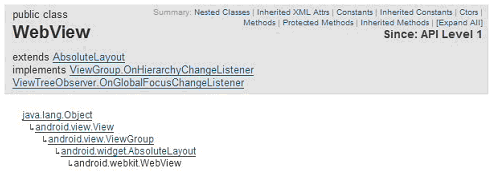
2、WebSettings :WebView组件有一个辅助类叫WebSettings,它管理WebView的设置状态。该对象可以通过WebView.getSettings()方法获得。下面举几个例子来说明WebSettings的用法:
- //得到WebSettings对象,设置支持Javascript的参数
- mWebView.getSettings().setJavaScriptEnabled(true);
- //设置可以支持缩放
- mWebView.getSettings().setSupportZoom(true);
- //设置默认缩放方式尺寸是far
- mWebView.getSettings().setDefaultZoom(WebSettings.ZoomDensity.FAR);
- //设置出现缩放工具
- mWebView.getSettings().setBuiltInZoomControls(true);
三、加载assets目录下的本地网页
WebView调用assets目录下的本地网页和图片等资源非常方便,使用形如:
wv.loadUrl("file:///android_asset/html/test1.html");
的调用方法即可,代码在第四段落里。
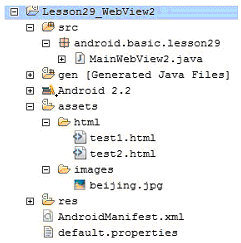
在test1中点击链接也可以跳转到test2。
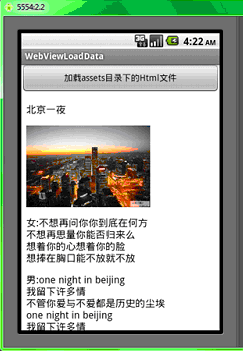
四、使用LoadData方法加载内容
可以在Java文件中或者XML文件中定义HTML的片段,也可以在assets目录中存放HTML文件,然后使用LoadData加载其中的内容,展示出来。下面我们使用第三部分的网页来演示一下如何使用LoadData方法,并且看看他们之间的区别。
1、新建项目Lesson29_WebView2
2、新建2个Html文件在assets/html下,内容略去,res/layout/main.xml的内容也略去了,相信对你来说已经不成问题。
3、MainWebView2.java 的内容如下:
- package android.basic.lesson29;
- import java.io.IOException;
- import java.io.InputStream;
- import org.apache.http.util.ByteArrayBuffer;
- import org.apache.http.util.EncodingUtils;
- import android.app.Activity;
- import android.os.Bundle;
- import android.view.View;
- import android.webkit.WebView;
- import android.widget.Button;
- public class MainWebView2 extends Activity {
- /** Called when the activity is first created. */
- @Override
- public void onCreate(Bundle savedInstanceState) {
- super.onCreate(savedInstanceState);
- setContentView(R.layout.main);
- //定义UI组件
- Button b1 = (Button) findViewById(R.id.Button01);
- Button b2 = (Button) findViewById(R.id.Button02);
- final WebView wv = (WebView) findViewById(R.id.WebView01);
- //定义并绑定按钮单击监听器
- b1.setOnClickListener(new View.OnClickListener() {
- @Override
- public void onClick(View v) {
- //加载URL assets目录下的内容可以用 "file:///android_asset" 前缀
- wv.loadUrl("file:///android_asset/html/test1.html");
- }
- });
- //定义并绑定按钮单击监听器
- b2.setOnClickListener(new View.OnClickListener() {
- @Override
- public void onClick(View v) {
- String data = "";
- try {
- // 读取assets目录下的文件需要用到AssetManager对象的Open方法打开文件
- InputStream is = getAssets().open("html/test2.html");
- // loadData()方法需要的是一个字符串数据所以我们需要把文件转成字符串
- ByteArrayBuffer baf = new ByteArrayBuffer(500);
- int count = 0;
- while ((count = is.read()) != -1) {
- baf.append(count);
- }
- data = EncodingUtils.getString(baf.toByteArray(), "utf-8");
- } catch (IOException e) {
- e.printStackTrace();
- }
- // 下面两种方法都可以加载成功
- wv.loadData(data, "text/html", "utf-8");
- // wv.loadDataWithBaseURL("", data, "text/html", "utf-8", "");
- }
- });
- }
- }
4、运行程序单击第二个按钮,效果如下:
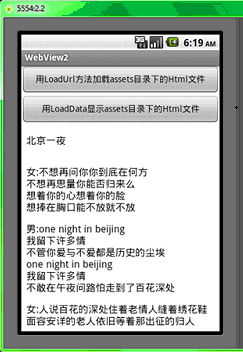
对比上面的例子,我们可以看到两个明显的区别,其一,图片没加载出来,其二链接失效,点击后无法加载test1.html 。
五、两个和WebView相关的重要对象:WebChromeClient和WebViewClient
和WebView相关的辅助对象,除了WebSettings以外还有WebChromeClient和WebViewClient。
接下来的这个例子内容比较丰富,虽然注释比较清晰,但是您一次消化起来还是比较困难的,因此您需要的是一点点耐心,多看几遍,最重要的是自己至少敲代码敲一遍。
1、在上面的例子中继续增加内容,增加test3.html的内容:
- <script type="text/JavaScript">
- function alertFuction(){
- var a=1;
- var b=2
- alert(a+b);
- }
- function confirmFuction(){
- confirm("你确定要删除吗?")
- }
- </script>
- 对话框测试
- <input onclick="alertFuction()" value="提醒对话框" type="button">
- <input onclick="confirmFuction()" value="选择对话框" type="button">
- <a href="test1.html">上一页</a>
2、MainWebView3.java的内容,请注意注释内容:
- package android.basic.lesson29;
- import java.io.FileOutputStream;
- import android.app.Activity;
- import android.app.AlertDialog;
- import android.app.AlertDialog.Builder;
- import android.content.DialogInterface;
- import android.graphics.Bitmap;
- import android.graphics.Canvas;
- import android.graphics.Picture;
- import android.os.Bundle;
- import android.view.KeyEvent;
- import android.view.View;
- import android.webkit.JsPromptResult;
- import android.webkit.JsResult;
- import android.webkit.WebChromeClient;
- import android.webkit.WebView;
- import android.webkit.WebViewClient;
- import android.widget.Button;
- import android.widget.Toast;
- public class MainWebView3 extends Activity {
- /** Called when the activity is first created. */
- @Override
- public void onCreate(Bundle savedInstanceState) {
- super.onCreate(savedInstanceState);
- setContentView(R.layout.main);
- // 定义UI组件
- Button b1 = (Button) findViewById(R.id.Button01);
- Button b2 = (Button) findViewById(R.id.Button02);
- Button b3 = (Button) findViewById(R.id.Button03);
- final WebView wv = (WebView) findViewById(R.id.WebView01);
- // 覆盖默认后退按钮的作用,替换成WebView里的查看历史页面
- wv.setOnKeyListener(new View.OnKeyListener() {
- @Override
- public boolean onKey(View v, int keyCode, KeyEvent event) {
- if (event.getAction() == KeyEvent.ACTION_DOWN) {
- if ((keyCode == KeyEvent.KEYCODE_BACK) && wv.canGoBack()) {
- wv.goBack();
- return true;
- }
- }
- return false;
- }
- });
- // 设置支持Javascript
- wv.getSettings().setJavaScriptEnabled(true);
- // 定义并绑定按钮单击监听器
- b1.setOnClickListener(new View.OnClickListener() {
- @Override
- public void onClick(View v) {
- // 加载URL assets目录下的内容可以用 "file:///android_asset" 前缀
- wv.loadUrl("file:///android_asset/html/test1.html");
- }
- });
- // 定义并绑定按钮单击监听器
- b2.setOnClickListener(new View.OnClickListener() {
- @Override
- public void onClick(View v) {
- // 加载URL assets目录下的内容可以用 "file:///android_asset" 前缀
- wv.loadUrl("file:///android_asset/html/test3.html");
- }
- });
- // 定义并绑定按钮单击监听器
- b3.setOnClickListener(new View.OnClickListener() {
- @Override
- public void onClick(View v) {
- Picture pic = wv.capturePicture();
- int width = pic.getWidth();
- int height = pic.getHeight();
- if (width > 0 && height > 0) {
- Bitmap bmp = Bitmap.createBitmap(width, height, Bitmap.Config.ARGB_8888);
- Canvas canvas = new Canvas(bmp);
- pic.draw(canvas);
- try {
- String fileName = "sdcard/" + System.currentTimeMillis() + ".png";
- FileOutputStream fos = new FileOutputStream(fileName);
- if (fos != null) {
- bmp.compress(Bitmap.CompressFormat.PNG, 90, fos);
- fos.close();
- }
- Toast.makeText(getApplicationContext(), "截图成功,文件名是:" + fileName, Toast.LENGTH_SHORT).show();
- } catch (Exception e) {
- e.printStackTrace();
- }
- }
- }
- });
- // 创建WebViewClient对象
- WebViewClient wvc = new WebViewClient() {
- @Override
- public boolean shouldOverrideUrlLoading(WebView view, String url) {
- Toast.makeText(getApplicationContext(), "WebViewClient.shouldOverrideUrlLoading", Toast.LENGTH_SHORT)
- .show();
- // 使用自己的WebView组件来响应Url加载事件,而不是使用默认浏览器器加载页面
- wv.loadUrl(url);
- // 记得消耗掉这个事件。给不知道的朋友再解释一下,Android中返回True的意思就是到此为止吧,事件就会不会冒泡传递了,我们称之为消耗掉
- return true;
- }
- @Override
- public void onPageStarted(WebView view, String url, Bitmap favicon) {
- Toast.makeText(getApplicationContext(), "WebViewClient.onPageStarted", Toast.LENGTH_SHORT).show();
- super.onPageStarted(view, url, favicon);
- }
- @Override
- public void onPageFinished(WebView view, String url) {
- Toast.makeText(getApplicationContext(), "WebViewClient.onPageFinished", Toast.LENGTH_SHORT).show();
- super.onPageFinished(view, url);
- }
- @Override
- public void onLoadResource(WebView view, String url) {
- Toast.makeText(getApplicationContext(), "WebViewClient.onLoadResource", Toast.LENGTH_SHORT).show();
- super.onLoadResource(view, url);
- }
- };
- // 设置WebViewClient对象
- wv.setWebViewClient(wvc);
- // 创建WebViewChromeClient
- WebChromeClient wvcc = new WebChromeClient() {
- // 处理Alert事件
- @Override
- public boolean onJsAlert(WebView view, String url, String message, final JsResult result) {
- // 构建一个Builder来显示网页中的alert对话框
- Builder builder = new Builder(MainWebView3.this);
- builder.setTitle("计算1+2的值");
- builder.setMessage(message);
- builder.setPositiveButton(android.R.string.ok, new AlertDialog.OnClickListener() {
- @Override
- public void onClick(DialogInterface dialog, int which) {
- result.confirm();
- }
- });
- builder.setCancelable(false);
- builder.create();
- builder.show();
- return true;
- }
- @Override
- public void onReceivedTitle(WebView view, String title) {
- MainWebView3.this.setTitle("可以用onReceivedTitle()方法修改网页标题");
- super.onReceivedTitle(view, title);
- }
- // 处理Confirm事件
- @Override
- public boolean onJsConfirm(WebView view, String url, String message, final JsResult result) {
- Builder builder = new Builder(MainWebView3.this);
- builder.setTitle("删除确认");
- builder.setMessage(message);
- builder.setPositiveButton(android.R.string.ok, new AlertDialog.OnClickListener() {
- @Override
- public void onClick(DialogInterface dialog, int which) {
- result.confirm();
- }
- });
- builder.setNeutralButton(android.R.string.cancel, new AlertDialog.OnClickListener() {
- @Override
- public void onClick(DialogInterface dialog, int which) {
- result.cancel();
- }
- });
- builder.setCancelable(false);
- builder.create();
- builder.show();
- return true;
- }
- // 处理提示事件
- @Override
- public boolean onJsPrompt(WebView view, String url, String message, String defaultValue,
- JsPromptResult result) {
- // 看看默认的效果
- return super.onJsPrompt(view, url, message, defaultValue, result);
- }
- };
- // 设置setWebChromeClient对象
- wv.setWebChromeClient(wvcc);
- }
- }
3、运行程序,查看结果:
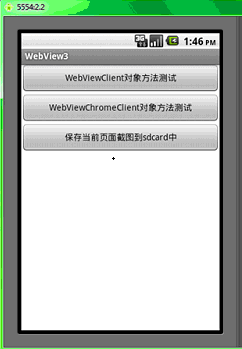
启动起来时的画面:
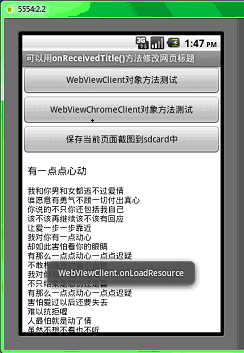
点击第一个按钮,我们可以看到WebViewClient对象中定义的方法的确被调用了。
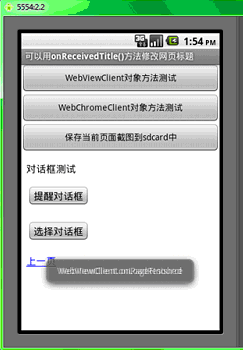
点击第二个按钮,我们看到加载的网页中有两个按钮,我们知道默认情况下Android会直接忽略掉由javascript弄出来的alert等弹出信息,除非我们在WebChromeClient中覆盖onJsAlert()方法和onJsConfirm()方法,让我们分别点击它们看看效果。
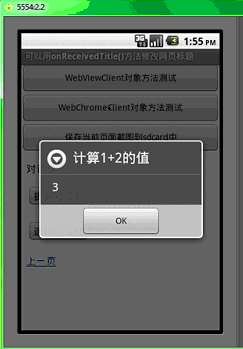
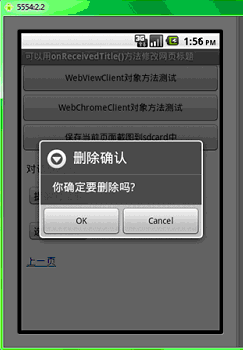
接下来我们再页面中跳转几次后,使用后退按钮,查看我们是否屏蔽了Activity默认的行为,结果当然是屏蔽了^_^,这一段代码没有留意的同学回去在看一下吧。
接下来我们把页面切换到这一个网页:
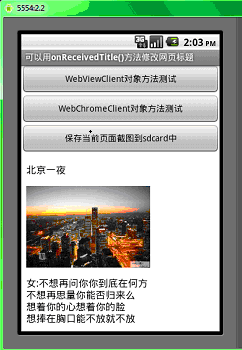
然后我们按下第三个保存图片的按钮,不出意外的话我们截取到了该页的完整图片,并把它保存到了sdcard中了。
好了,因为篇幅关系,我们关于WebView的功能也只能介绍到这里,关于WebView的其它功能我们在接下来的项目中会涉及到,到时候我们再一起学习,本讲就到这里吧,各位下次再见。


发表评论:
◎欢迎参与讨论,请在这里发表您的看法、交流您的观点。